Win7原版安装U盘制作教程(使用U盘快速安装Win7系统,轻松搞定重装电脑)
在电脑使用过程中,重装操作系统是常见的需求之一。而使用U盘安装系统比传统的光盘安装更加快捷和方便。本文将详细介绍如何制作Win7原版安装U盘,帮助读者轻松搞定电脑重装。
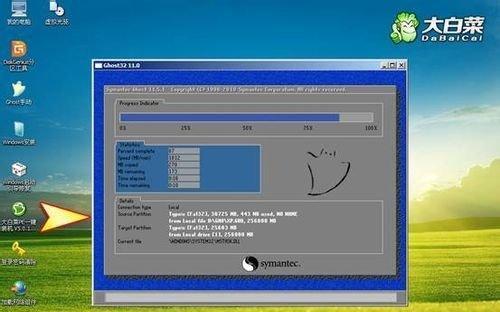
1.确保拥有Win7原版安装镜像文件
为了制作Win7原版安装U盘,第一步是确保拥有Win7原版安装镜像文件,通常为ISO格式。可以从官方渠道或授权的在线购买平台下载。
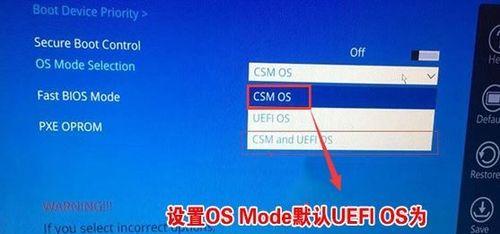
2.准备一个空白的U盘
为了制作Win7原版安装U盘,需要准备一个容量至少为4GB的空白U盘。请确保U盘没有重要文件,因为整个U盘将被格式化。
3.下载和安装U盘启动制作工具
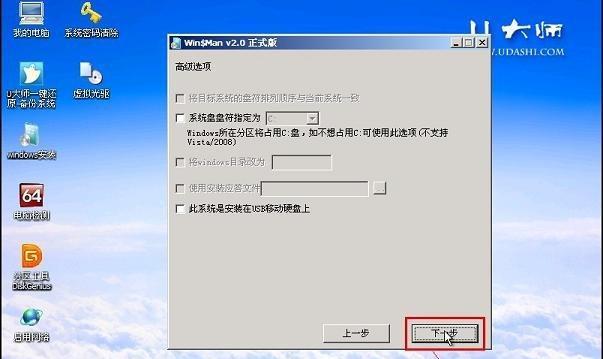
在制作Win7原版安装U盘之前,需要下载和安装一个U盘启动制作工具。推荐使用微软官方提供的Windows7USB/DVD下载工具。
4.打开U盘启动制作工具
下载和安装完成后,打开U盘启动制作工具。点击“浏览”按钮,选择之前下载的Win7原版安装镜像文件。
5.选择U盘驱动器
在U盘启动制作工具中,选择正确的U盘驱动器。请注意,这将清空U盘上的所有数据,请提前备份重要文件。
6.开始制作U盘启动盘
确认选择了正确的U盘驱动器后,点击“开始复制”按钮,开始制作U盘启动盘。这个过程可能需要一些时间,请耐心等待。
7.等待制作完成
制作过程中,U盘启动制作工具将会显示进度条。请等待制作完成,并不要中途中断操作。
8.U盘制作完成提示
当U盘启动制作工具显示制作完成时,表示Win7原版安装U盘已经制作成功。此时可以关闭U盘启动制作工具。
9.设置电脑的启动顺序
在安装系统之前,需要设置电脑的启动顺序。进入BIOS界面,将U盘设为第一启动选项,以确保电脑能够从U盘启动。
10.重启电脑并进行系统安装
重启电脑后,系统将会从U盘启动。按照系统安装界面的指引,完成Win7系统的安装过程。
11.完成系统安装
根据个人需求,进行Win7系统的个性化设置,例如选择时区、输入用户名等。完成这些设置后,系统安装就算完成了。
12.更新系统和驱动程序
安装完成后,及时进行系统更新以获取最新的补丁和安全性更新。同时,还需要更新电脑的驱动程序,以确保硬件设备的正常运行。
13.安装必备软件和常用工具
在Win7系统安装完成后,可以根据个人需求安装必备软件和常用工具。例如,浏览器、办公软件、杀毒软件等等。
14.备份重要文件
在开始使用新安装的Win7系统之前,务必备份重要文件。这样可以避免因系统故障或其他原因导致的文件丢失。
15.愉快的使用全新Win7系统
经过以上步骤,您已经成功制作了Win7原版安装U盘,并完成了系统的重装。现在您可以愉快地使用全新的Win7系统了!
通过本文详细介绍的Win7原版安装U盘制作教程,读者可以轻松搞定电脑重装。使用U盘安装系统比传统的光盘安装更加方便快捷,同时还可以保持系统的原汁原味。希望本文对读者有所帮助,祝愿大家顺利完成Win7系统的重装!


